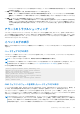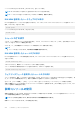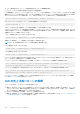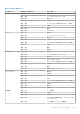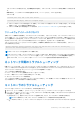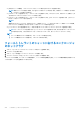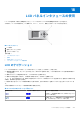Users Guide
Table Of Contents
- Dell PowerEdge VRTX 向け Chassis Management Controller バージョン 2.2 ユーザーズ ガイド
- 目次
- 概要
- CMC のインストールと設定
- 作業を開始する前に
- CMC ハードウェアの取り付け
- 管理ステーションへのリモートアクセスソフトウェアのインストール
- ウェブブラウザの設定
- CMC への初期アクセスのセットアップ
- CMC にアクセスするためのインタフェースおよびプロトコル
- CMC ファームウェアのダウンロードとアップデート
- シャーシの物理的な場所とシャーシ名の設定
- CMC の日付と時刻の設定
- シャーシ上のコンポーネントを識別するための LED の設定
- CMC プロパティの設定
- CMC ウェブインタフェースを使用した iDRAC 起動方法の設定
- RACADM を使用した iDRAC 起動方法の設定
- CMC ウェブインタフェースを使用したログインロックアウトポリシー属性の設定
- RACADM を使用したログインロックアウトポリシー属性の設定
- 冗長 CMC 環境について
- 前面パネルの設定
- CMC へのログイン
- ファームウェアのアップデート
- CMC ファームウェアのダウンロード
- 現在インストールされているファームウェアのバージョンの表示
- CMC ファームウェアのアップデート
- シャーシインフラストラクチャファームウェアのアップデート
- サーバー iDRAC ファームウェアのアップデート
- サーバーコンポーネントファームウェアのアップデート
- ファームウェアインベントリの表示
- CMC ウェブインタフェースを使用したシャーシインベントリレポートの保存
- CMC ウェブインタフェースを使用したネットワーク共有の設定
- Lifecycle Controller のジョブ操作
- サーバーコンポーネントファームウェアのロールバック
- サーバーコンポーネントファームウェアのアップデート
- スケジュールされたサーバーコンポーネントファームウェアジョブの削除
- CMC Webインターフェイスを使用したストレージ コンポーネントのアップデート
- CMC を使用した iDRAC ファームウェアのリカバリ
- シャーシ情報の表示とシャーシとコンポーネントの正常性状態の監視
- CMC の設定
- サーバーの設定
- スロット名の設定
- iDRAC ネットワークの設定
- iDRAC 仮想 LAN タグの設定
- 最初の起動デバイスの設定
- サーバー FlexAddress の設定
- リモートファイル共有の設定
- サーバー設定複製を使用したプロファイル設定の実行
- サーバープロファイルページへのアクセス
- プロファイルの追加または保存
- プロファイルの適用
- プロファイルのインポート
- プロファイルのエクスポート
- プロファイルの編集
- プロファイルの削除
- プロファイル設定の表示
- 保存プロファイル設定の表示
- プロファイルログの表示
- 完了状態とトラブルシューティング
- プロファイルの Quick Deploy
- サーバープロファイルのスロットへの割り当て
- 起動 ID プロファイル
- 起動 ID プロファイルの保存
- 起動 ID プロファイルの適用
- 起動 ID プロファイルのクリア
- 保存起動 ID プロファイルの表示
- 起動 ID プロファイルのインポート
- 起動 ID プロファイルのエクスポート
- 起動 ID プロファイルの削除
- 仮想 MAC アドレスプールの管理
- MAC プールの作成
- MAC アドレスの追加
- MAC アドレスの削除
- MAC アドレスの非アクティブ化
- シングルサインオンを使った iDRAC の起動
- リモートコンソールの起動
- アラートを送信するための CMC の設定
- ユーザーアカウントと権限の設定
- ユーザーのタイプ
- ルートユーザー管理者アカウント設定の変更
- ローカルユーザーの設定
- Active Directory ユーザーの設定
- サポートされている Active Directory の認証機構
- 標準スキーマ Active Directory の概要
- 標準スキーマ Active Directory の設定
- 拡張スキーマ Active Directory 概要
- 拡張スキーマ Active Directory の設定
- 汎用 LDAP ユーザーの設定
- シングルサインオンまたはスマートカードログイン用 CMC の設定
- CMC にコマンドラインコンソールの使用を設定する方法
- FlexAdress および FlexAddress Plus の使用
- ファブリックの管理
- 電力の管理と監視
- シャーシストレージの管理
- ストレージコンポーネントの状態の表示
- ストレージトポロジの表示
- CMC ウェブインタフェースを使用した SPERC のフォールトトレランストラブルシューティング情報の表示
- CMC ウェブインタフェースを使用したスロットへの仮想アダプタの割り当て
- ストレージコントローラでのフォールトトレランス
- セキュリティキーの不一致
- CMC ウェブインタフェースを使用したコントローラプロパティの表示
- RACADM を使用したコントローラプロパティの表示
- ストレージコントローラの設定
- 共有 PERC コントローラ
- CMC ウェブインタフェースを使用した RAID コントローラの有効化または無効化
- RACADM を使用して RAID コントローラの有効または無効にする
- RACADM を使用した外付け RAID コントローラのフォールトトレランスを有効または無効にする
- CMC ウェブインタフェースを使用した物理ディスクプロパティの表示
- RACADM を使用した物理ディスクドライブプロパティの表示
- 物理ディスクと仮想ディスクの識別
- CMC Webインターフェイスを使用したグローバル ホット スペアの割り当て
- RACADM を使用したグローバルホットスペアの割り当て
- 物理ディスクの回復
- CMC ウェブインタフェースを使用した仮想ディスクプロパティの表示
- RACADM を使用した仮想ディスクプロパティの表示
- CMC Webインターフェイスを使用した仮想ディスクの作成
- 暗号化キーの管理
- 仮想ディスクの暗号化
- 外部設定のロック解除
- 暗号消去
- 仮想ディスクへの仮想アダプタアクセスポリシーの適用
- CMC ウェブインタフェースを使用した仮想ディスクプロパティの変更
- エンクロージャ管理モジュール
- CMC ウェブインタフェースを使用したエンクロージャプロパティの表示
- PCIe スロットの管理
- トラブルシューティングとリカバリ
- LCD パネルインタフェースの使用
- よくあるお問い合わせ(FAQ)
リカバリプロンプトが表示されたら、追加情報を使用できます。プロンプトには、CMC スロット番号と障害タイプが示されま
す。
障害の理由と、いくつかのコマンドの構文を表示するには、recover と入力し、<Enter> を押します。
プロンプト例:
recover1[self test] CMC 1 self test failure
recover2[Bad FW images] CMC2 has corrupted images
● プロンプトがセルフテストの失敗を示している場合、CMC にはサービス可能なコンポーネントはありません。CMC が不良
であることから、Dell に返品する必要があります。
● プロンプトが FW イメージ不良 を示している場合は、「ファームウェアイメージのリカバリ」のタスクを完了します。
ファームウェアイメージのリカバリ
正常な CMC OS 起動が不可能な場合、CMC はリカバリモードになります。リカバリモードでは、ファームウェアアップデートフ
ァイルである vrtx_cmc.bin をアップロードすることによってフラッシュデバイスを再プログラムできる、少数のコマンドサブ
セットを使用することができます。このファームウェアイメージファイルは、通常のファームウェアアップデートで使用されるも
のと同じファイルです。リカバリプロセスは現在のアクティビティを表示し、完了時に CMC OS を起動します。
リカバリ プロンプトで recover と入力して <Enter> を押すと、回復理由と使用可能なサブコマンドが表示されます。リカバリシー
ケンス例は次のとおりです。
recover getniccfg recover setniccfg 192.168.0.120 255.255.255.0 192.168.0.1 recover ping
192.168.0.100 recover fwupdate -g -a 192.168.0.100
メモ: ネットワークケーブルを左端の RJ45 に接続します。
メモ: リカバリモードでは、アクティブなネットワークスタックがないため、通常の方法で CMC を ping することはできませ
ん。recover ping <TFTP server IP> コマンドを使うことで、TFTP サーバーを ping して LAN 接続を確認できます。一
部のシステムでは、setniccfg コマンド後に recover reset コマンドを使用する必要がある場合があります。
ネットワーク問題のトラブルシューティング
内蔵 CMC トレースログでは、CMC アラートとネットワークのデバッグを行うことが可能です。トレースログには CMC ウェブイ
ンタフェースまたは RACADM を使ってアクセスできます。『Chassis Management Controller for PowerEdge VRTX RACADM
コマン
ドラインリファレンスガイド
』の「gettracelog」コマンドの項を参照してください。
トレースログは次の情報を追跡します。
● DHCP — DHCP サーバーから送受信されたパケットをトレースします。
● DDNS — 動的 DNS アップデート要求と応答をトレースします。
● ネットワークインタフェースへの設定変更。
トレースログには、管理下システムのオペレーティングシステムではなく、CMC の内蔵ファームウェアに関連する CMC ファーム
ウェア固有のエラーコードが含まれている場合もあります。
コントローラのトラブルシューティング
コントローラをトラブルシューティングするには、次の手順を実行します。
1. 左ペインで、[シャーシ概要] > [ストレージ] > [コントローラ] > [トラブルシューティング]をクリックします。
2. [コントローラトラブルシューティング] ページで、各コントローラに対応する [処置] ドロップダウンリストから次のいず
れかを選択し、[適用] をクリックします。
● [設定のリセット] - 仮想ディスクとホットスペアを削除します。ただし、ディスク上のデータは消去されません。
メモ: PERC 構成のリセットは、PERC コントローラの固定キャッシュがある場合はそれを破棄します。
● [TTY ログのエクスポート] - ストレージコントローラからの TTY デバッグログがローカルシステムにエクスポートされま
す。
トラブルシューティングとリカバリ 207